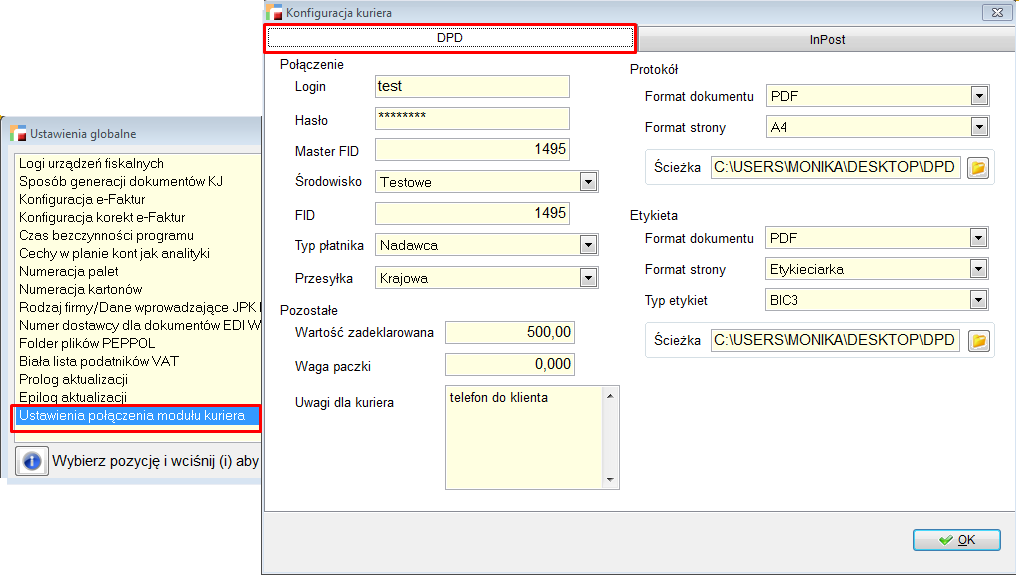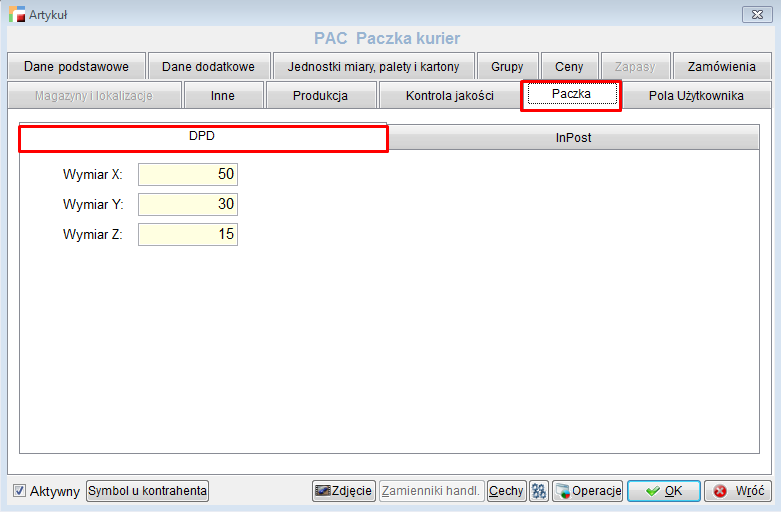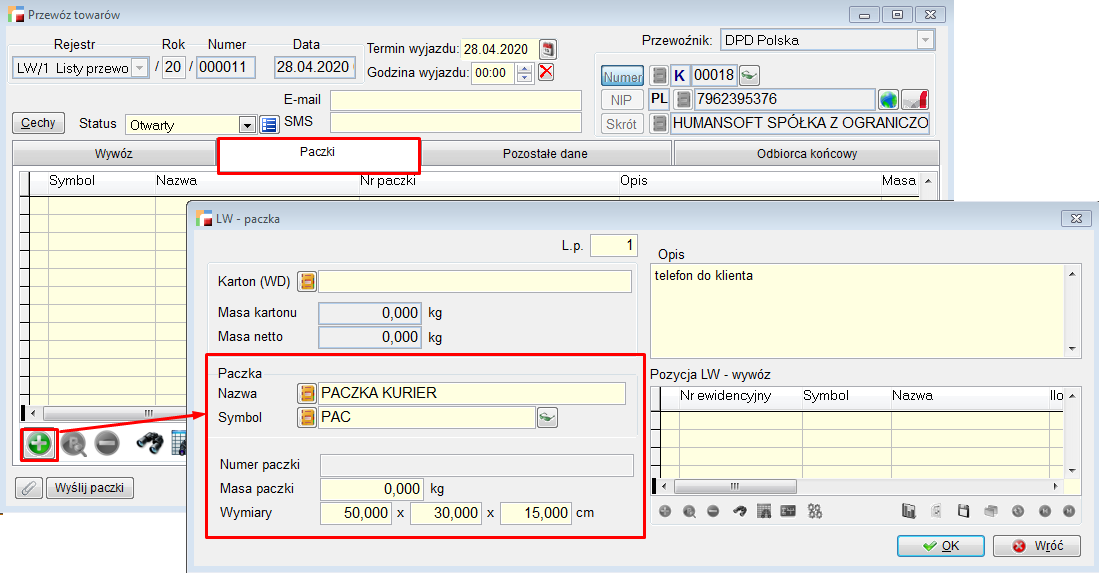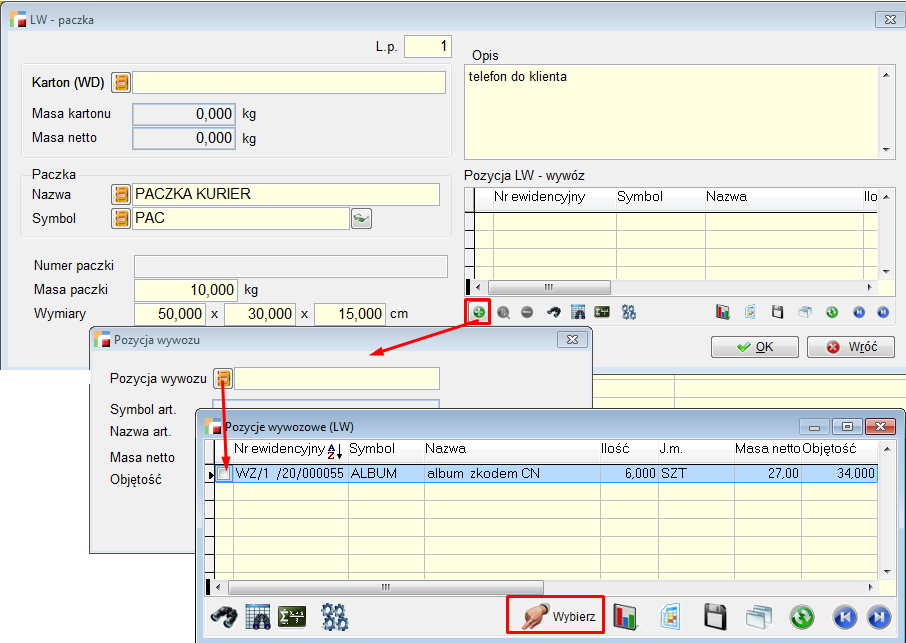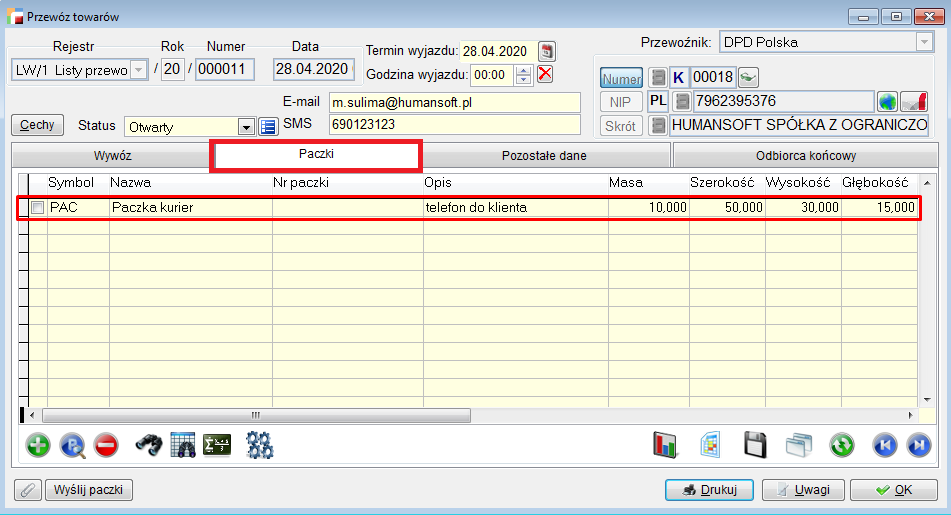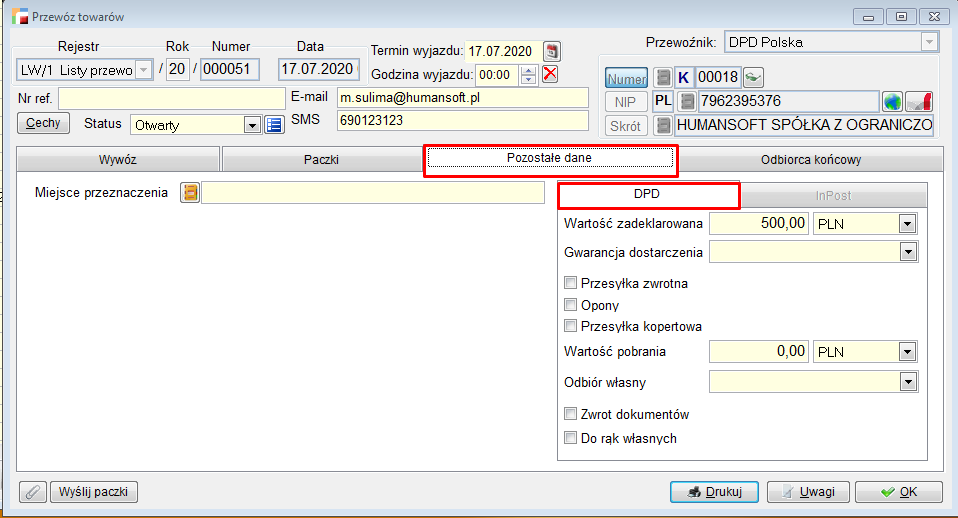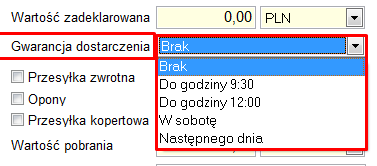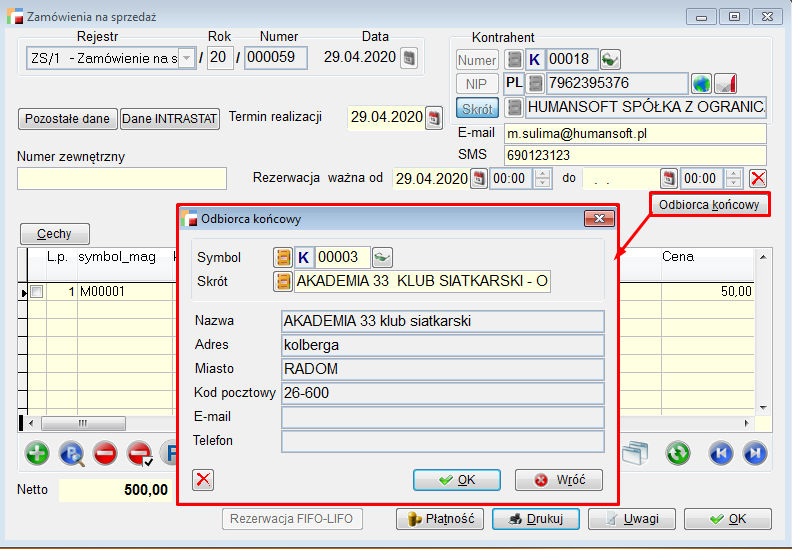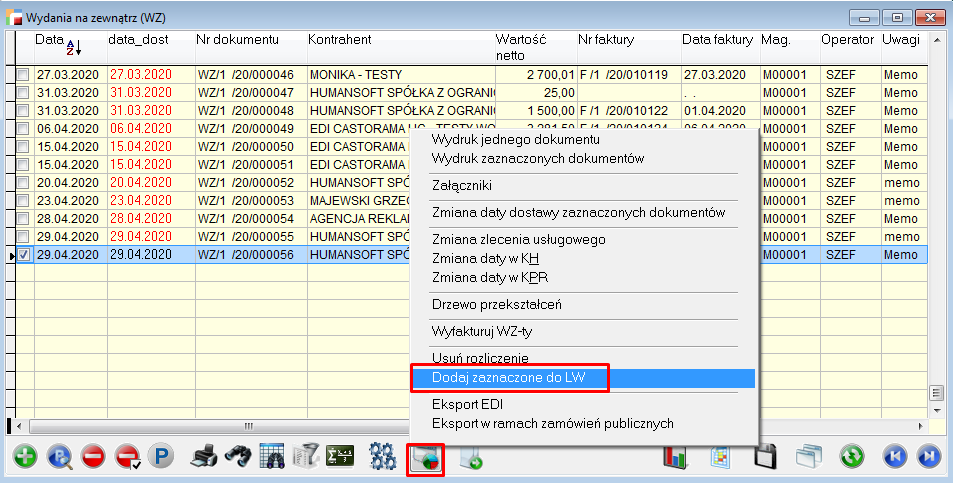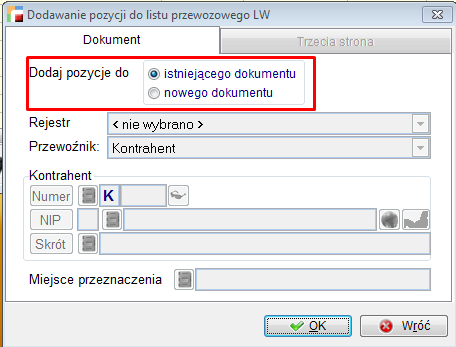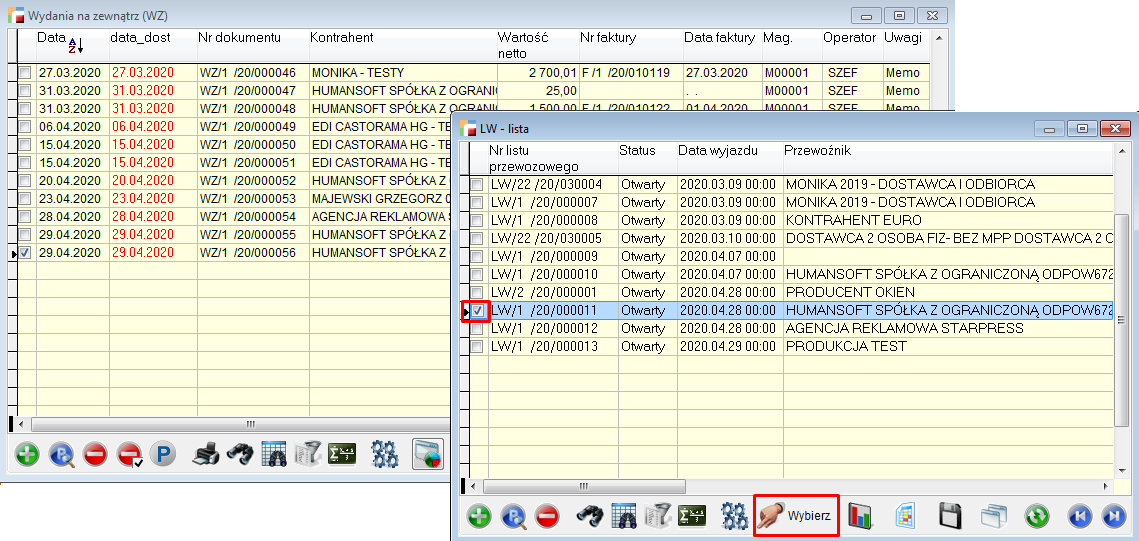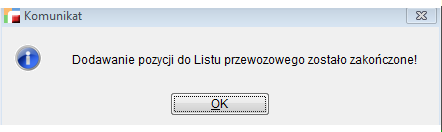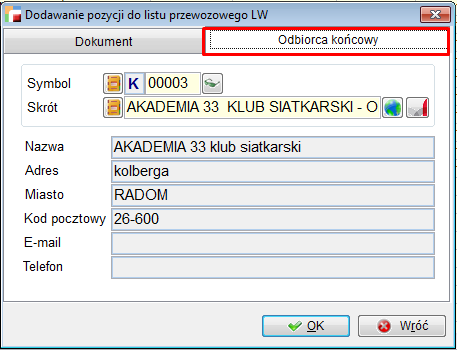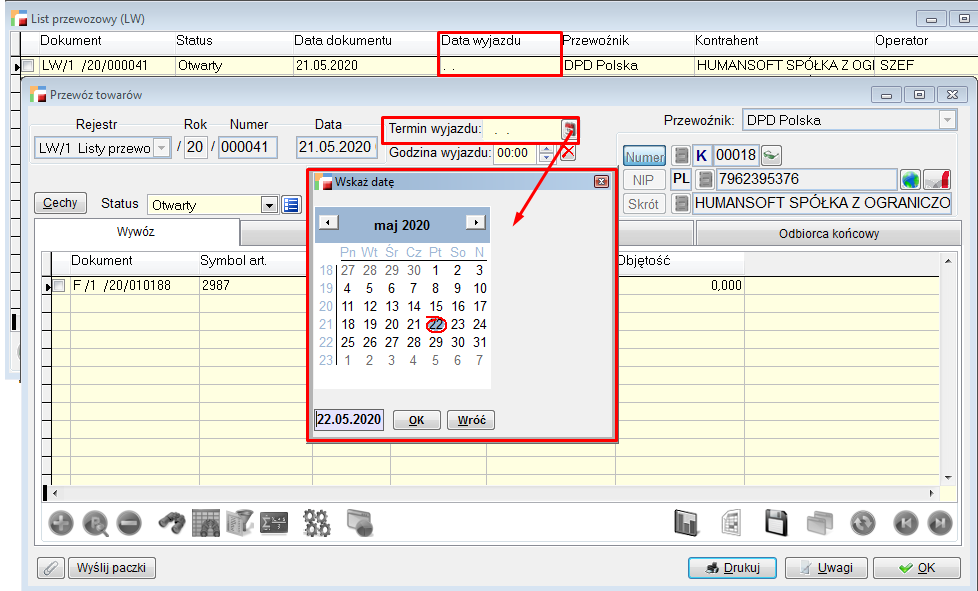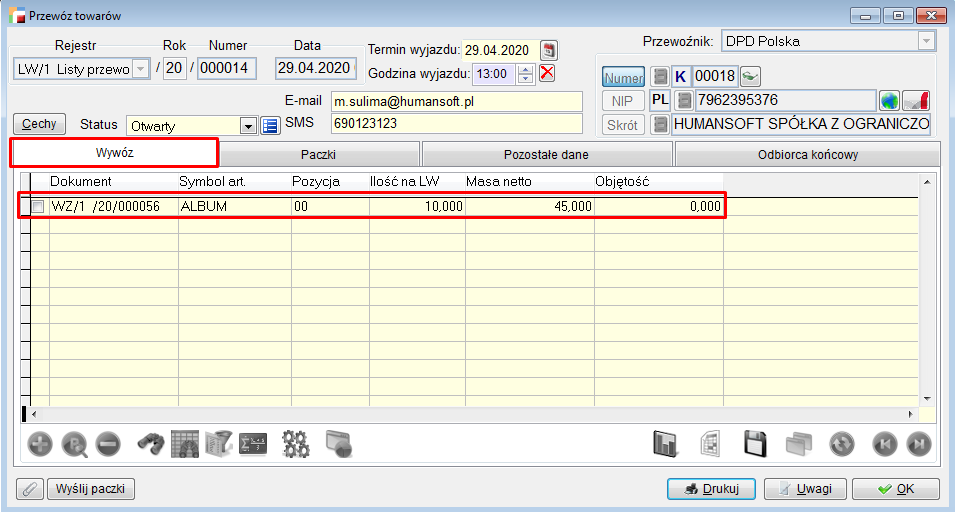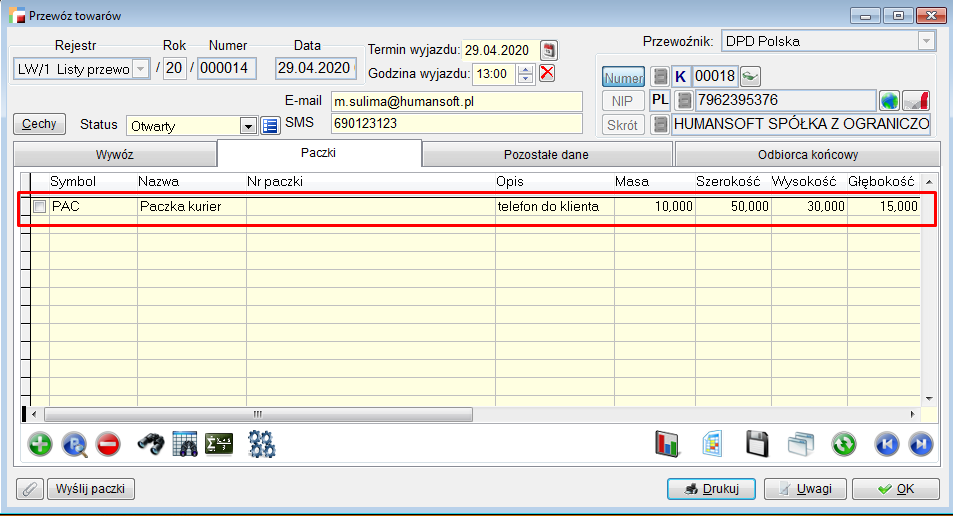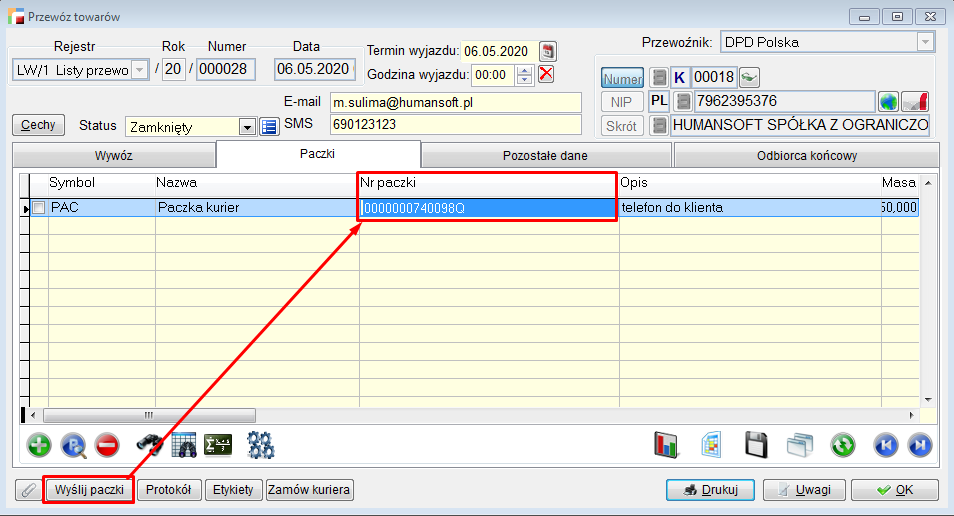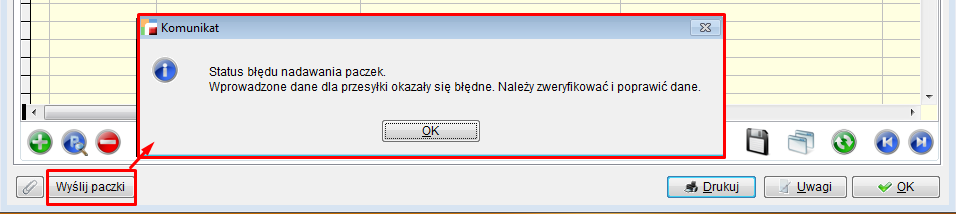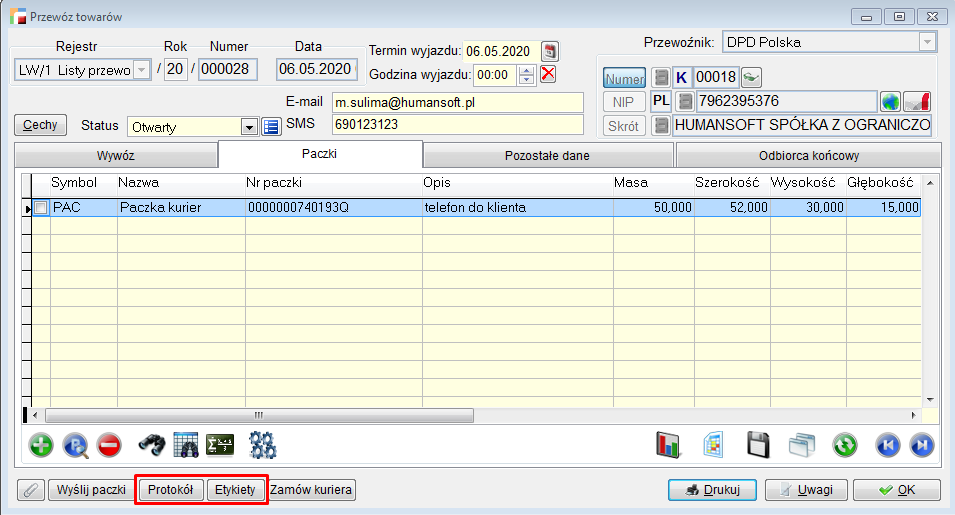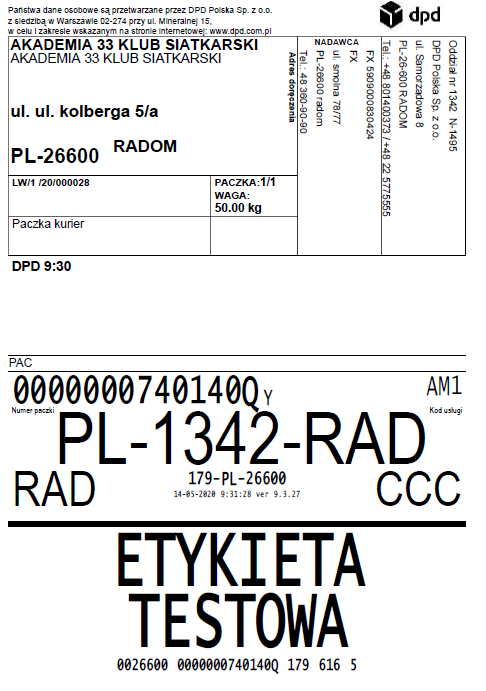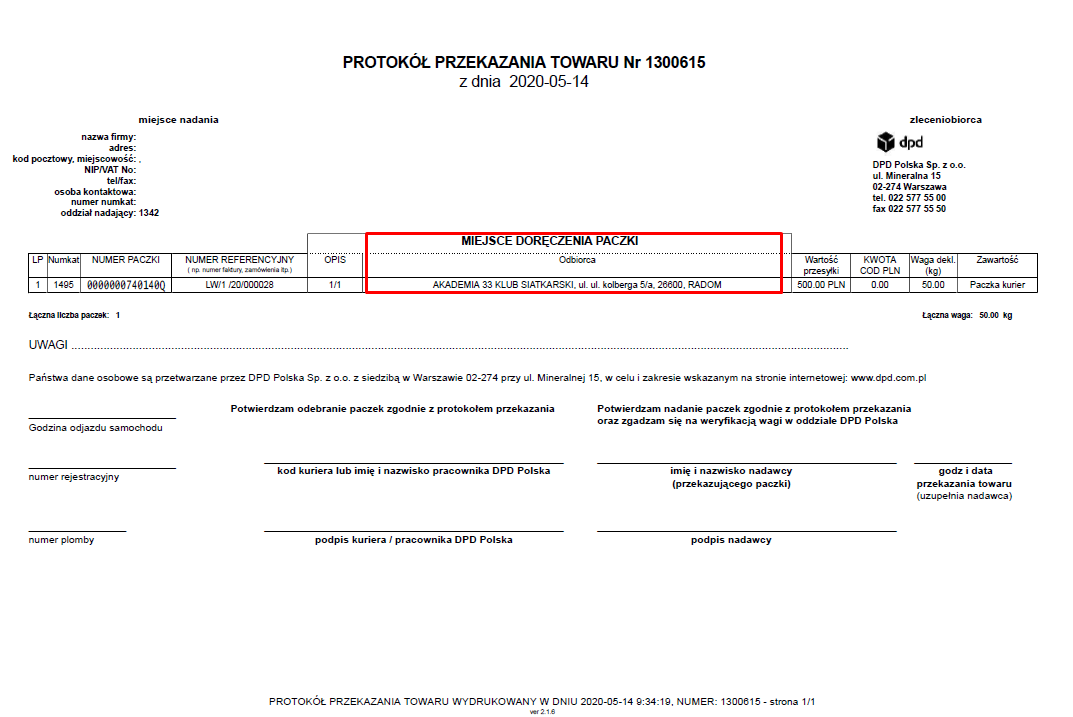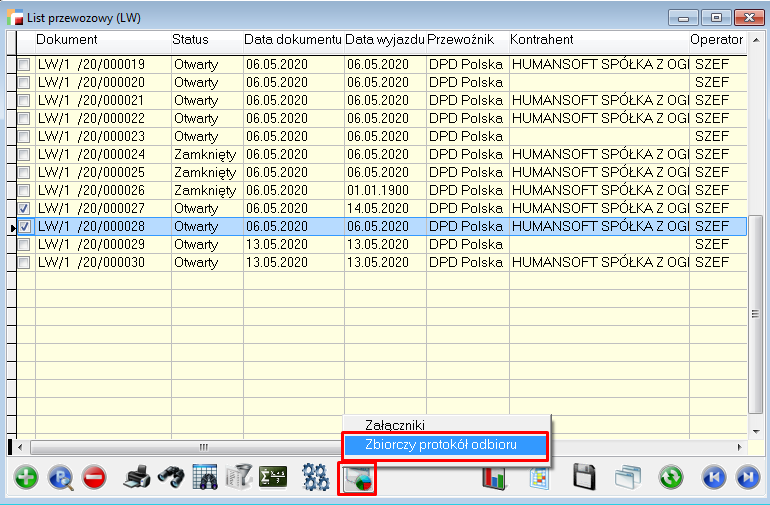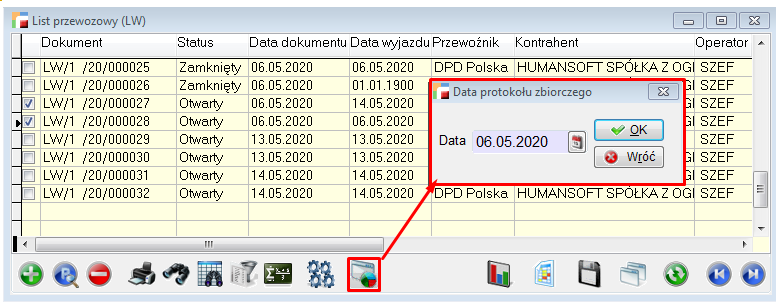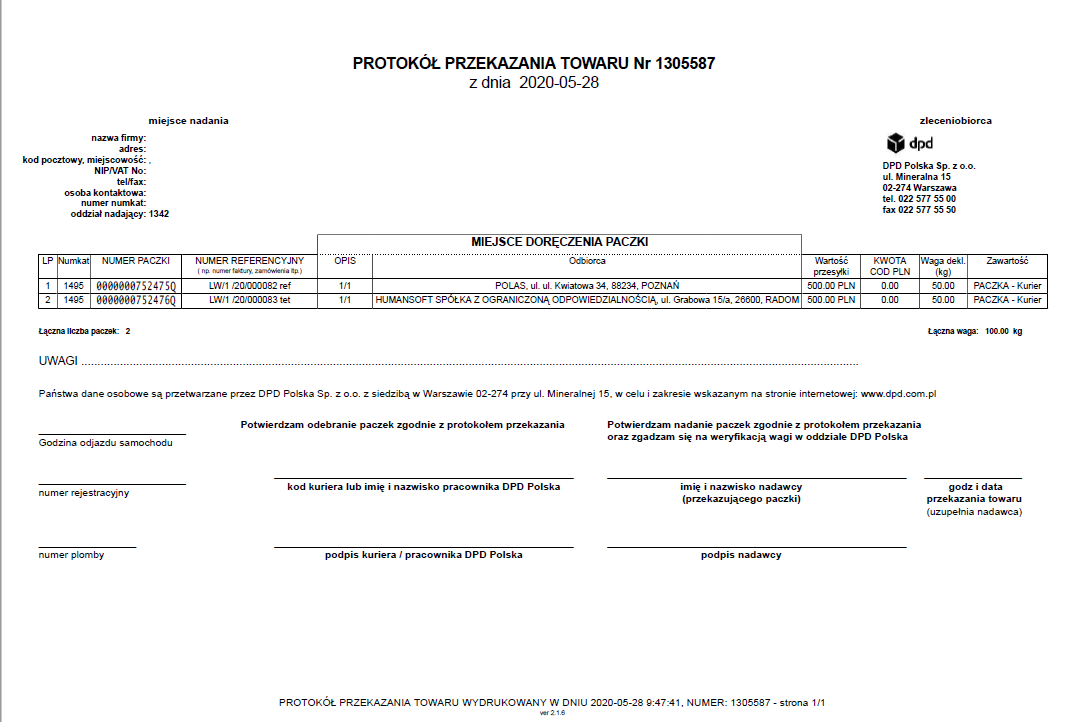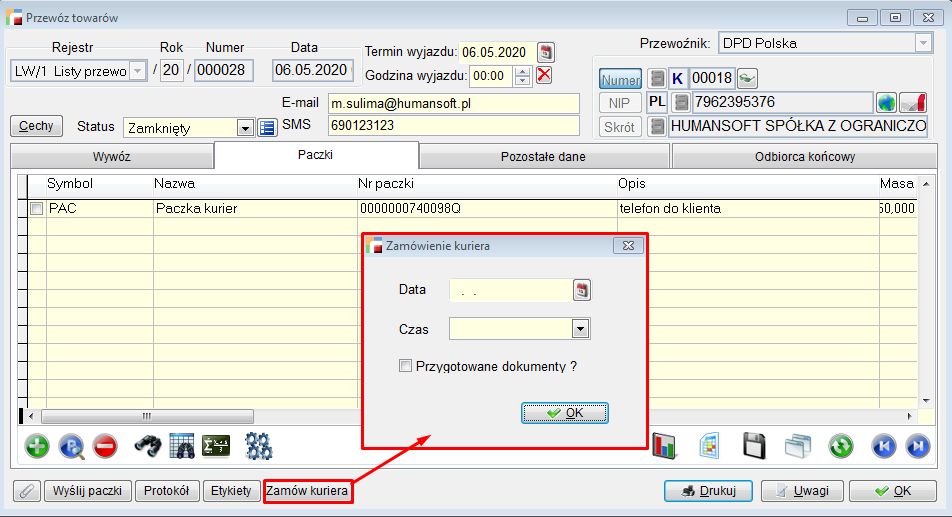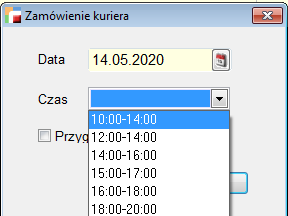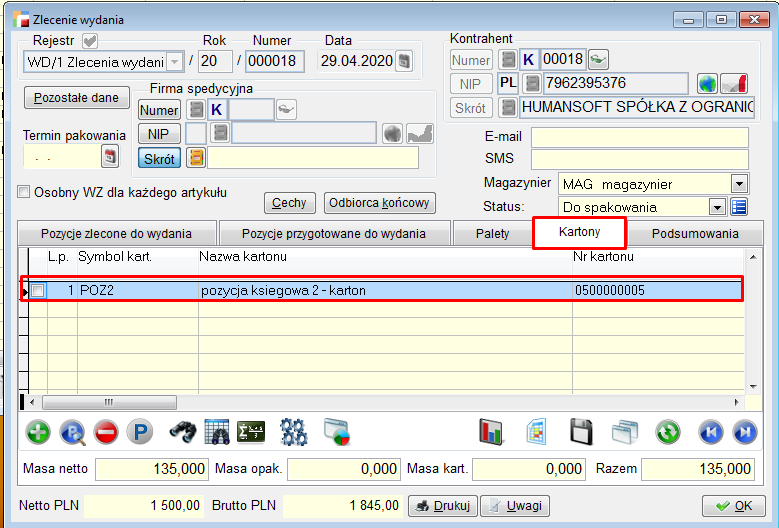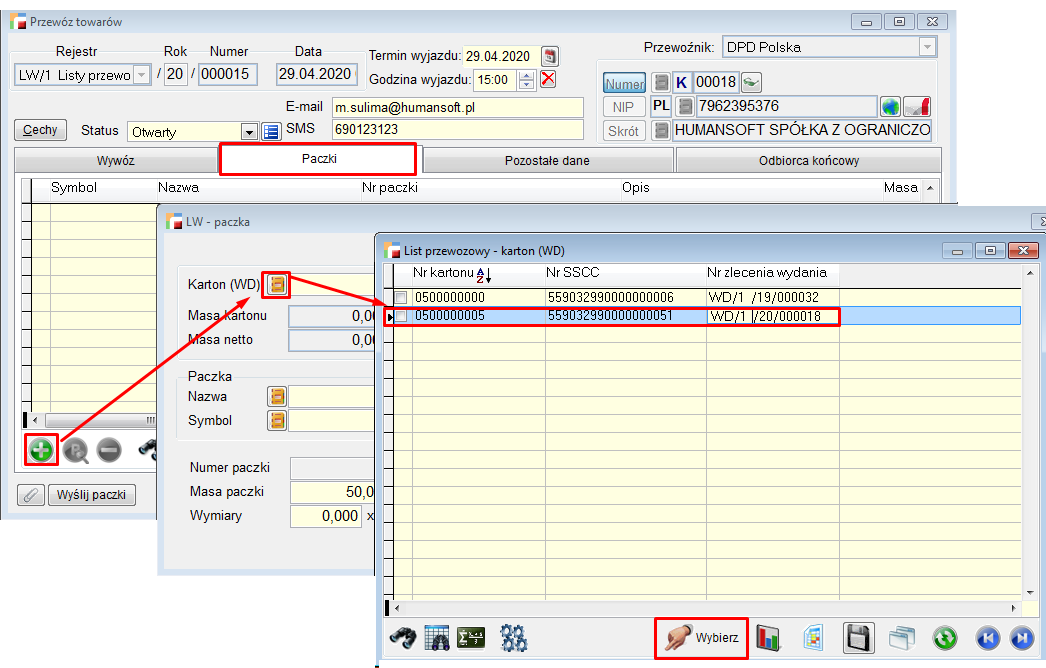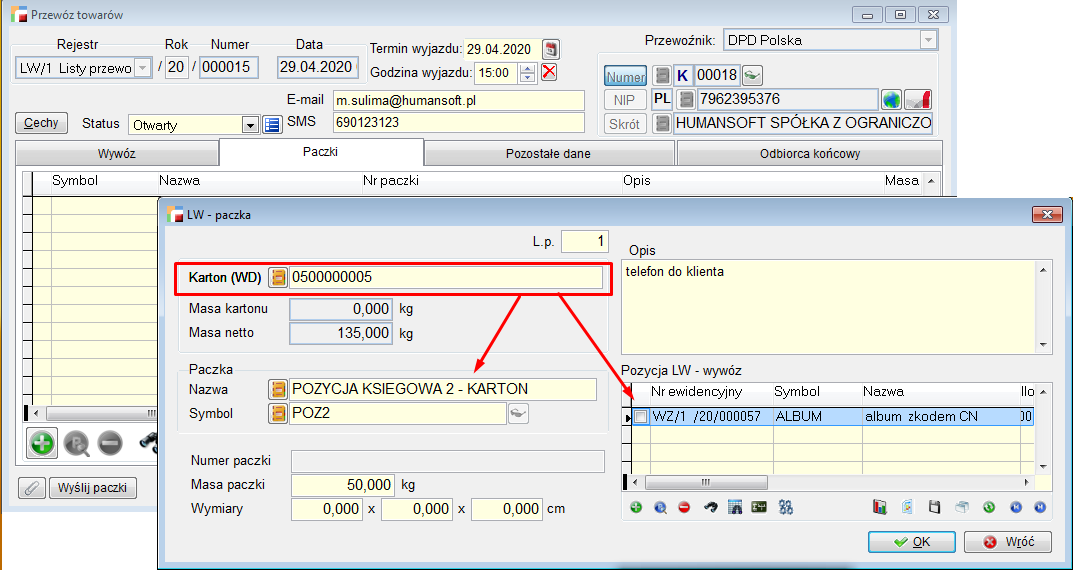-
Konfiguracja DPD
W ustawieniach globalnych w parametrze – Ustawienia połączenia modułu kuriera należy dokonać konfiguracji kuriera.
Należy uzupełnić dane związane z:
- połączeniem: login, hasło, numery identyfikacyjne jak MASTER FID – główny numer klienta, FID – numer identyfikacyjny nadawcy (w przypadku środowiska testowego numery Master FID i FID są takie same)
- ze środowiskiem: czy jest to środowisko testowe czy produkcyjne
- protokołem: (format dokumentu: PDF, TIFF, PS, EPL, ZPL; format strony: A4 lub Etykieciarka, ścieżka zapisu protokołu)

- z etykietą: (Format dokumentu: (PDF, TIFF, PS, EPL, ZPL, Format strony: A4, Etykieciarka, Typ etykiet: BIC3, Extended)
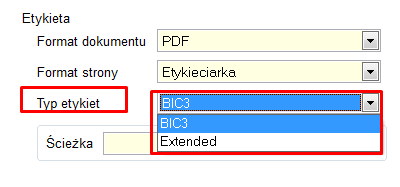
- Pozostałe dane: (Wartość zadeklarowana, Waga paczki, Uwagi dla kuriera)
2. Zakładka PACZKI
Dane z tej zakładki będą automatycznie uzupełnione przy wyborze tego artykułu – na zakładce paczka na dokumencie LW kurierskim. Pola: Masa paczki oraz Opis – pobierane są z ustawień globalnych.
Należy wskazać tu pozycje LW z zakładki wywóz – w omawianym przypadku dokument WZ.
W ten sposób dodane zostały pozycje do zakładki Paczka.
3. Zakładka POZOSTAŁE DANE
W zakładce tej znajdują się dodatkowe informacje dla komunikacji kuriera DPD.
Można tu wskazać:
- Miejsce przeznaczenia – można wybrać odbiorcę kontrahenta – z kartoteki.
- Wartość zadeklarowaną oraz walutę
- Gwarancję dostarczenia – w tym miejscu można wybrać gwarancję dostarczenia towaru – jeśli taka występuje
- Czy jest to przesyłka zwrotna
- Opony
- Przesyłka kurierska
- Wartość pobrania i walutę
- Określenie odbioru własnego – czy to będzie osoba czy firma
- Zwrot dokumentów
- Do rąk własnych
4. Zakładka ODBIORCA KOŃCOWY
Na zakładce tej można wybrać z listy kontrahentów do kogo ta paczka ma trafić – czyli odbiorca końcowy.
Możliwość wskazania odbiorcy końcowego powstała w celu prawidłowej obsługi dropshippingu czyli sytuacji, gdy klient lub oddział klienta, składa do zamówienie, ale wysyłka tego zamówienia będzie realizowana do odbiorcy końcowego, a nie do oddziału bądź centrali zamawiającego.
PRZYKŁAD:
Dokument ZS – należy uzupełnić tu zakładkę – odbiorca końcowy, następnie po dodaniu pozycji przekształcić w dokument WD.
Na dokumencie WD dostępne są dane odbiorcy końcowego uzupełnione w dokumencie ZS.
Należy dodać pozycję na WD, spakować i wygenerować dokument WZ. Z listy dokumentów WZ, dodać dokument do listu przewozowego LW.
Otwiera się okno wyboru czy dodać pozycje do istniejącego już dokumentu LW czy dodać nowy dokument LW.
Jeśli wybrane zostaną opcje do Istniejącego LW, wtedy wyświetla się lista dokumentów LW i należy wskazać do którego z nich dodana zostanie pozycja z dokumentu WZ.
Po wybraniu dokumentu LW, wyświetlony zostanie następujący komunikat:
W wybranym dokumencie LW znajduje się pozycja – dokument WZ.
Powyższy obieg dokumentu dotyczy sytuacji, gdy jest kilka dokumentów WZ lub Faktur, które mają być wysłane w jednej przesyłce lub nawet w jednej paczce. Dzięki łączeniu kilku WZ lub Faktur w jeden dokument LW, można taką sytuację obsłużyć.
Jeżeli wybrana zostanie opcja utworzenia nowego dokumentu LW, dostępne do wyboru czy będzie to LW kurierski czy nie – wskazując odpowiedni rejestr.
Należy wybrać LW kurierski oraz wskazać z listy przewoźnika: DPD, InPost. System podpowiada kontrahenta z dokumentu WZ.
Po wybraniu dokumentu kurierskiego, uaktywnia się zakładka Odbiorca końcowy (wybrany na dokumencie ZS).
Po zatwierdzeniu, wyświetlone zostanie potwierdzenie dodania pozycji do Listu przewozowego.
Z listy LW należy wybrać nowo utworzony dokument. Na liście dokumentów data wyjazdu jest ustawiana fabrycznie jako pusta, dopiero w dokumencie ustala się termin i godzinę wyjazdu.
Na pozycji LW, w zakładce Wywóz znajduje się nowo dodany dokument WZ.
Na zakładce Paczki należy dodać pozycje LW.
Z dokumentu LW można wysłać paczki. Prawidłowo wygenerowana i wysłana paczka będzie widoczna w oknie Nr paczki. Ten numer został uzupełniony bezpośrednio z DPD.
W przypadku braku uzupełnienia wszystkich danych adresowych lub błędnego ich uzupełnienia, wyświetlony zostanie stosowny komunikat.
Gdy paczki zostaną przyjęte przez DPD, ukaże się możliwość drukowania protokołu oraz etykiet.
Wydruk etykiety:
W polu Adres doręczenia są dane odbiorcy końcowego z dokumentu LW.
Wydruk protokołu:
Protokół będzie można też wydrukować z Listy dokumentów LW, razem dla wszystkich paczek z danego dnia, korzystając z opcji na liście LW pod F12 – Zbiorczy protokół odbioru.
W przypadku gdy nie ma podpisanej umowy na codzienne wizyty kuriera w danej firmie, można go zamówić, korzystając z odpowiedniej opcji w dokumencie LW – Zamów kuriera.
Należy wybrać datę oraz czas:
Przykład 2:
W przypadku spakowania artykułu do kartonu na WD
wygenerowaniu WZ i dodaniu LW w zakładce Paczka można wskazać karton WD.
Automatycznie uzupełnia się też pozycja LW wywóz – dokument WZ.